- 系统
- 教程
- 软件
- 安卓
时间:2020-11-12 来源:u小马 访问:次
雨林木风Win10专业版系统的稳定可靠,方便快捷,流畅美观等特点吸引了很多的小伙伴使用,那么如何用U盘安装雨林木风Win10专业版系统呢?今天小编教大家如何用u盘安装雨林木风Win10专业版系统。
如何用U盘安装雨林木风Win10专业版系统
1、首先我们把制作后的U盘启动盘插入电脑的USB插口,并在开机画面出现的时候按下快捷启动键“F12”,进入启动项窗口。看到启动项页面后,选择U盘启动,并按下回车键确定执行。
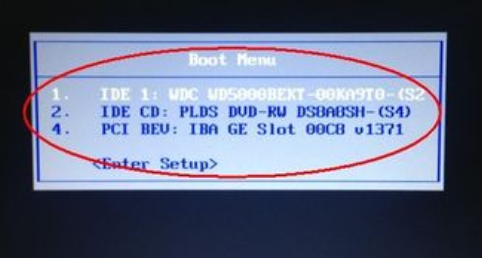
2、进入到U盘装机大师主菜单界面后,选中“【01】运行U盘大师Win10PE(X64)UEFI版(首选)”
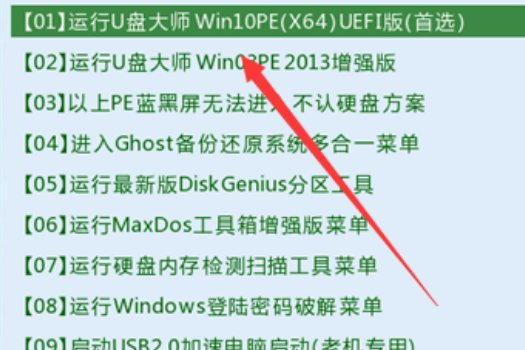
3、双击打开“PE一键装机”软件,这个时候软件会自动提取之前储存在GHO目录下的GHO文件,当看到弹跳出的窗口后,直接点击“确定”就可以了。
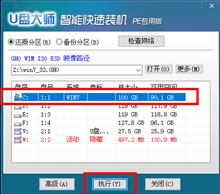
4、这个时候,系统会自动解压GHO文件,我们不需要任何操作。当看到页面中弹跳出窗口的时候,只需要点击“立即重启”就可以了。
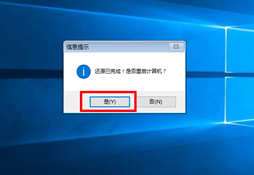
5、待到电脑重启的时候,就可以安全删除U盘了,系统便会自动安装技术员联盟win10系统,直到进入win10桌面就完成了。
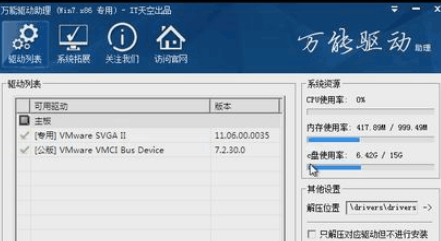
以上内容就是关于U盘安装雨林木风Win10专业版系统的具体技巧,更多系统教程请继续关注Win10镜像官网:https://www.win10com.com





